今天我们介绍一下黑苹果Mac系统快捷键修改的问题:
由于苹果机的键盘和普通PC机的键盘不同,因此苹果机的快捷键也会与普通PC不同,这对于我们这些经常使用键盘的人来说非常不便,下面附上两者的不同:
普通键盘:
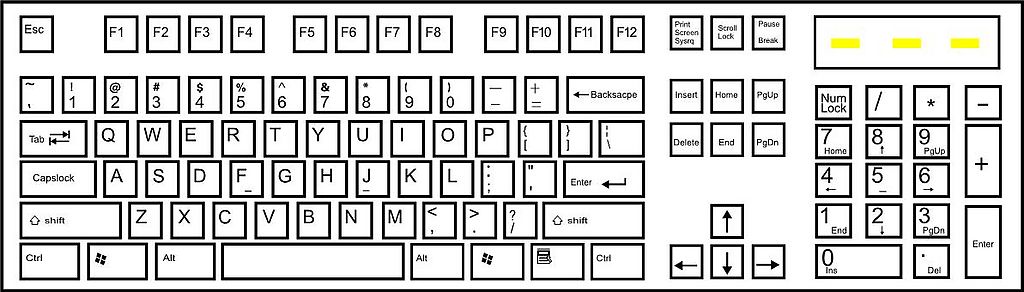
苹果键盘:

可以参考:http://support.apple.com/kb/HT1343?viewlocale=zh_CN,苹果官方有详细说明。
修改快捷键,我推荐的软件是KeyBindingsEditor,它很好用。另外需要注意,修改完毕后需要重启才会生效。
另外快捷键对应的文件是:
/System/Library/Frameworks/AppKit.framework/Versions/C/Resources/StandardKeyBinding.dict,所有的修改均针对该文件,请首先备份!
我们可以看到,Alt对应command(又称苹果键,空格两边各一个。由于右上角有一朵花,因此也被称作花键);Windows徽标对应option;Ctrl对应Control
符号表示如下:

(1) Ctrl+C,Ctrl+V,Ctrl+X,Ctrl+Z,Ctrl+Y,Ctrl+A,Ctrl+S
这几个快捷键的意思是复制,粘贴,剪切,Undo,Redo,全选,保存。在苹果机上变成了:Command+C,Command+V,Command+X,Command+Z,Shift+Command+Z,Command+A,Command+S。只要将原来按住Ctrl的一根手指按在Alt上就可以了。我倾向于不改它,一开始会不习惯,后面就好了。
不过在XCode中,我强烈推荐修改它们,因为Alt键和X,C键离得太近了,不方便同时按,首先我们看看XCode的Edit菜单栏,我们需要修改的是Undo,Redo,Cut,Copy,Paste和Select All,分别修改为Ctrl+Z,Ctrl+Y,Ctrl+X,Ctrl+C,Ctrl+V和Ctrl+A。它们最常用:

另外我们还可以看一看XCode的Run菜单,单步调试的时候往往需要按三个键,这对于我这种习惯Visual Studio调试方法的人来说极为不便,因此我们将Debug,Step Into和Step Over替换为F5,F11和F10:

修改方法如下:
打开System Preferences,选择Keyboard/Keyboard Shortcuts,在左边栏选择Application Shortcuts,点击右边的加号:
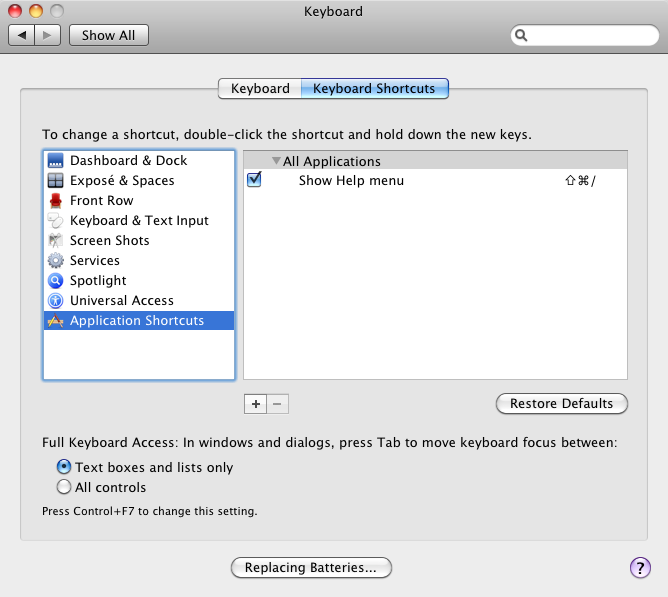
在Application中选择XCode,在Menu Title中输入需要修改的菜单项的标题,必须严格一致(如Copy,Paste和Cut等),在Keyboard Shortcut中键入快捷键(如Ctrl+C,Ctrl+V和Ctrl+X等),如下所示:
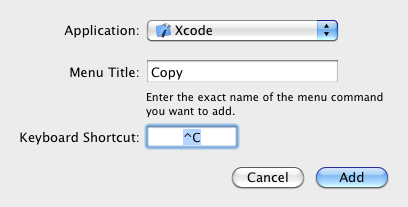
全部修改完后的结果如下图所示:
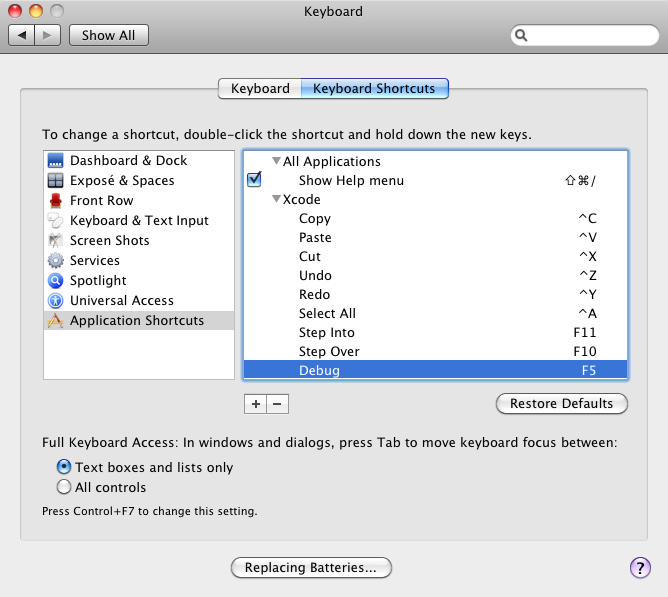
另外,由于F10已经和Application Windows冲突了,因此如果不常用的话,可以去掉前面的勾:
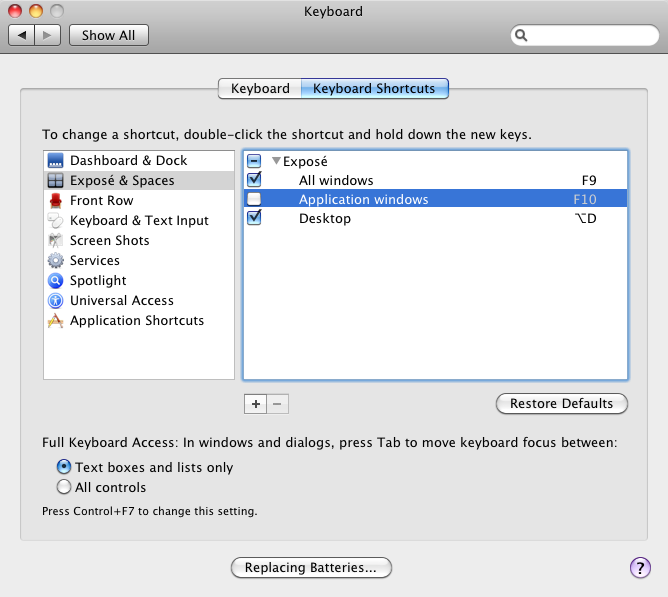
好了,这样就修改好了,让我们再看一看XCode的菜单吧,现在已经改变了哟:


另外你也可以修改Save,Find...等菜单,不再赘述。上面这种修改的好处是它只对某个单一的应用程序有效,你也可以改改Safari,Chrome,TextEdit等应用程序。
(2)Home,End
Home键表示将光标移动到本行开头,End键表示将光标移到本行末尾,Ctrl+Home表示将光标移动到本文件开头,End键表示将光标移到本文件末尾。但在苹果机上直接按Home键就会将光标移动到本文件开头,直接按End键就会将光标移动到本文件末尾,十分不便,因此这个有必要改一下。
用KeyBindingsEditor打开:
/System/Library/Frameworks/AppKit.framework/Versions/C/Resources/StandardKeyBinding.dict(请先备份!),如下:
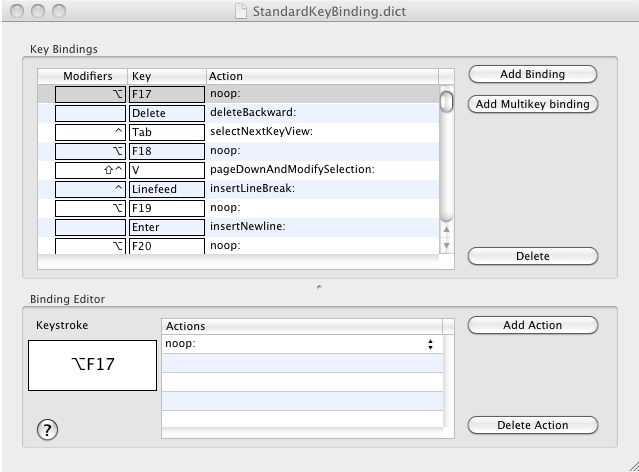
找到Home键:
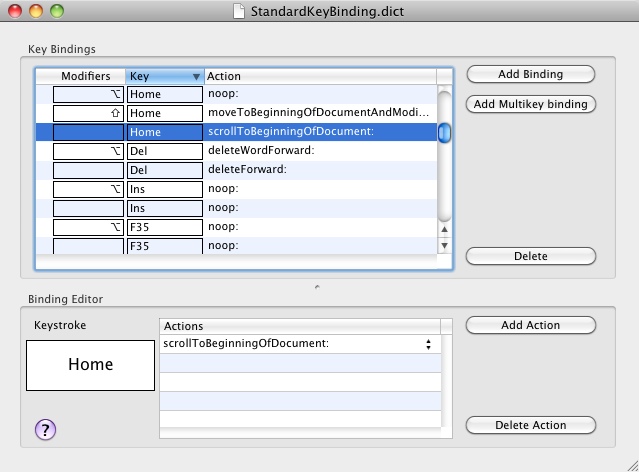
在Actions中将scrollToBeginningOfDocument修改为moveToLeftEndOfLine,如下:

同理,将End键修改为moveToRightEndOfLine。
另外,点击Add Binding增加快捷键Ctrl+Home将光标移到段首(scrollToBeginningOfDocument),Ctrl+End将光标移到段尾(scrollToEndOfDocument),如下所示(提示,只要将Keystroke选中就可以修改快捷键了):

另外,我们还需要修改Shift+Home表示选中当前光标到本行开头,Shift+Home表示选中当前光标到文本开头,Shift+End表示选中当前光标到本行末尾:
moveToLeftEndOfLineAndModifySelection和moveToRightEndOfLineAndModifySelection
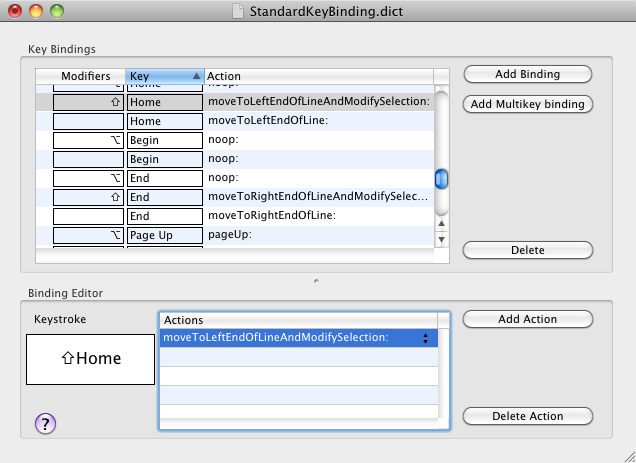
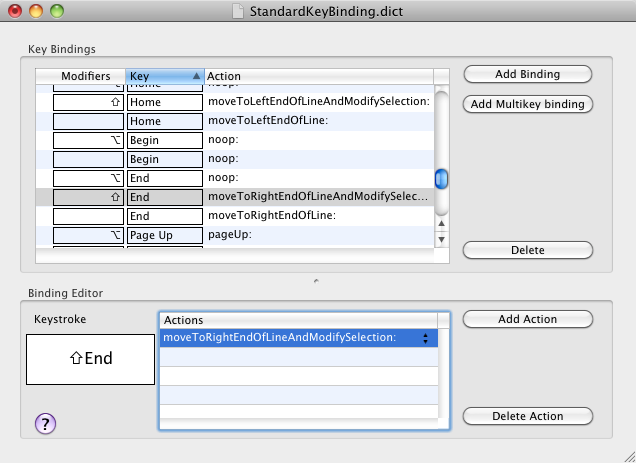
(3)Windows徽标+R
Windows徽标+r表示显示运行窗口,输入命令可以快速运行某个程序。苹果机上的Spotlight(Finder的菜单右上角的那个放大镜图标)也有同样的功能。因此我们可以将打开Spotlight的快捷键替换成Windows徽标+r:
打开System Preferences,选择Keyboard,选择Spotlight,将快捷键改成Win+R。
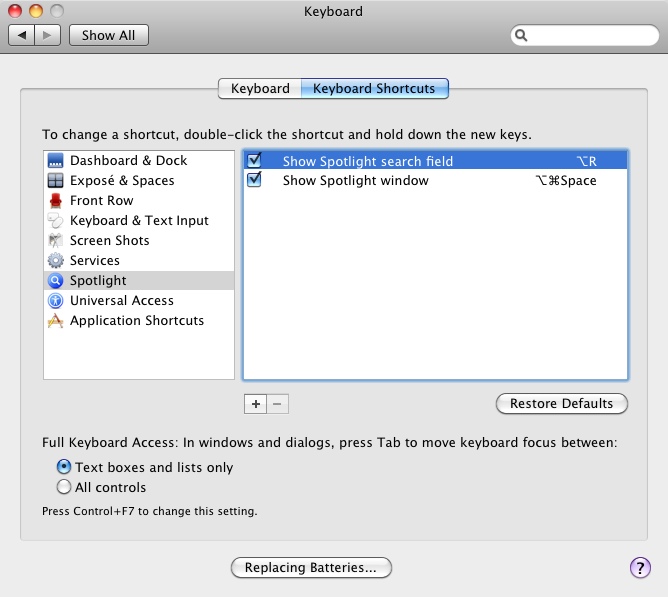
(4)Windows徽标+D
Windows徽标+d表示显示暂时隐藏所有的窗口,显示桌面,再按一次恢复原状。这对于我们需要立刻打开桌面上的某个文件是非常快速的。苹果机上的F11也有同样的功能,因此我们可以将F11替换成Windows徽标+d:
和第三步一样,选择Expose & Spaces,将快捷键改成Win+D。

(5)切换输入法:

打开System Preferences,选择Keyboard & Text Input,勾选Select the previous input source:
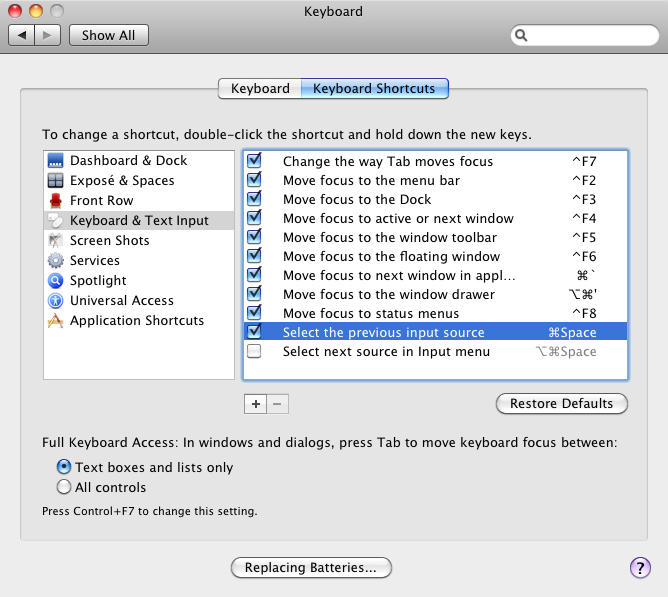
注意,如果我们也勾选下面的那个,则会有三角感叹号表示快捷键重复了,因此我们不勾选它:

(6)Alt+F4关闭窗口和F2重命名
我想改,可惜暂时找不到修改的方法。
另外的几个常用的快捷键:
Finder:
Command+N: 新打开一个Finder窗口
其他:
F12:显示Dashboard